Otevření webové konzole ESET PROTECT
Webová konzole ESET PROTECT je hlavním rozhraním pro komunikaci s ESET PROTECT Serverem. Jedná se o centrální místo, ze kterého můžete spravovat všechny bezpečnostní moduly ESET. Webové rozhraní je dostupné z jakéhokoli zařízení s podporovaným internetovým prohlížečem, které má přístup k internetu. ESET PROTECT Web Console můžete rovněž nainstalovat na jiný počítač, než na kterém běží ESET PROTECT Server.
Webovou konzoli ESET PROTECT můžete otevřít několika způsoby:
•Na lokálním serveru (počítač, na kterém běží webová konzole) zadejte do internetového prohlížeče následující adresu:
https://servis.eset.cz:443/sitemap/esmc_news_rss.xml
•Z jakéhokoli místa s přístupem k serveru, na kterém běží webová konzole, zadejte do internetového prohlížeče následující adresu:
https://servis.eset.cz:443/sitemap/esmc_news_rss.xml
kde "nazev_vaseho_serveru" nahraďte platným názvem serveru nebo IP adresou.
•Pro přihlášení k ESET PROTECT On-Prem virtuální appliance použijte následující adresu:
https://[IP_adresa]:8443/
Kde "[IP adresa]" nahraďte IP adresou ESET PROTECT On-Prem virtuálního stroje.
•Na lokálním serveru (počítač, na kterém běží webová konzole) – klikněte na Start > Všechny programy > ESET > ESET PROTECT On-Prem > Webová konzole ESET PROTECT. Následně se ve výchozím internetovém prohlížeči zobrazí přihlašovací obrazovka. Tento krok neplatí pro virtuální appliance ESET PROTECT.
Po spuštění webového serveru (na kterém běží webová konzole ESET PROTECT) se zobrazí následující přihlašovací obrazovka.
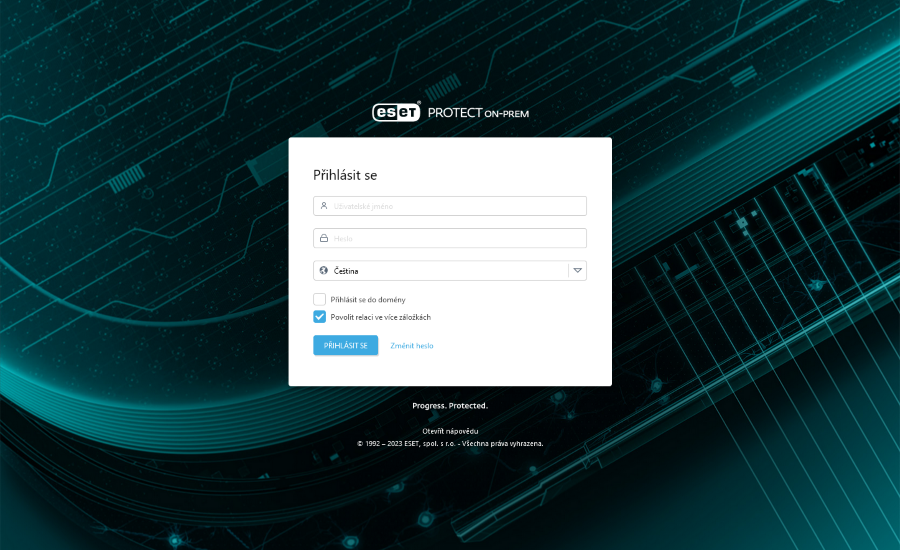
Při prvním přihlášení použijte heslo, které jste si nastavili v průběhu instalace (prostudujte si tyto scénáře): All-in one instalační balíček v systému Windows, nasazení virtuální appliance a další instalační scénáře).
Výchozí uživatelský účet pro přístup do webové konzole je Administrator. Pro více informací přejděte do kapitoly Přihlášení do webové konzole.
Pokud máte potíže s přihlášením nebo potřebujete zjistit význam jednotlivých hlášení, přejděte do kapitoly Řešení problémů – Webová konzole. |